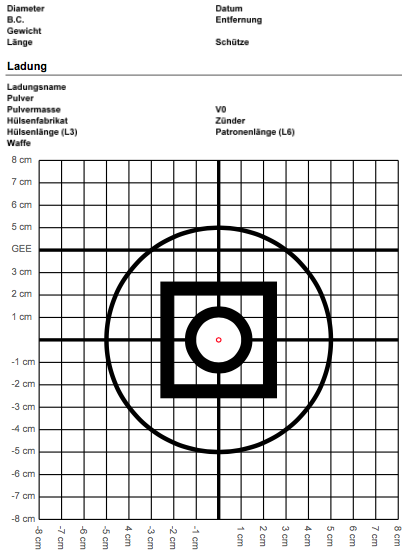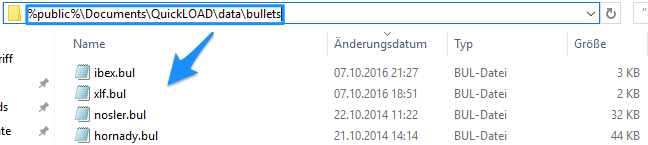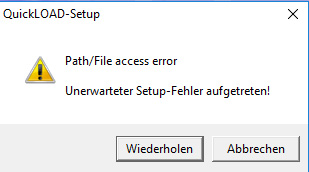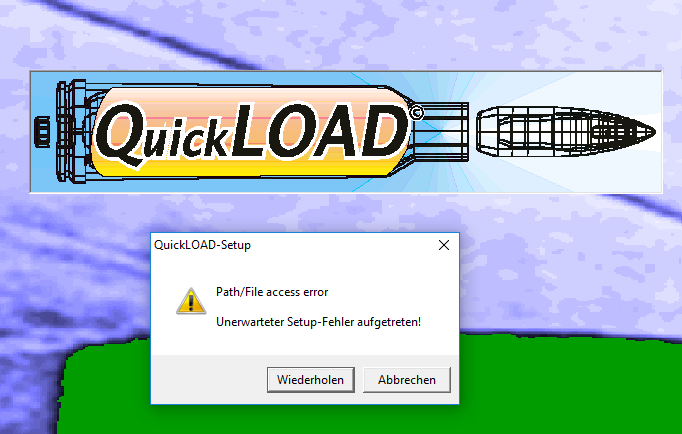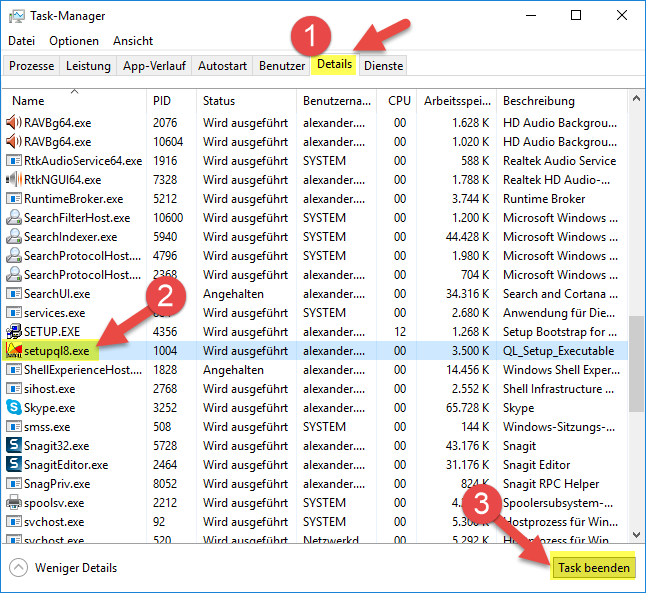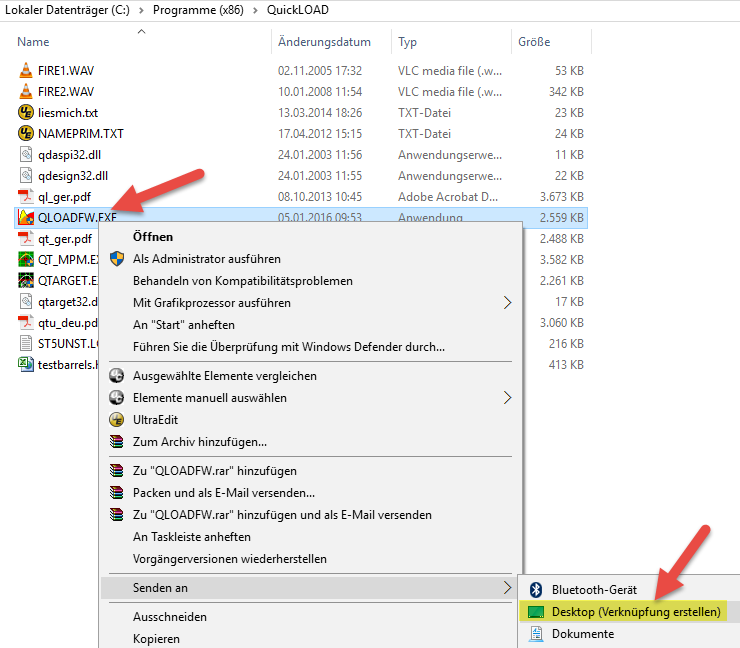Vor fast genau 7 Jahren wurde Reloada für Windows veröffentlicht. Was als kleiner BC Rechner begann, endete schlussendlich in einer kostenlosen Ladedatenverwaltung mit vielen Features wie z.B. einem Außenballistik-Rechner und einer Streukreisauswertung.
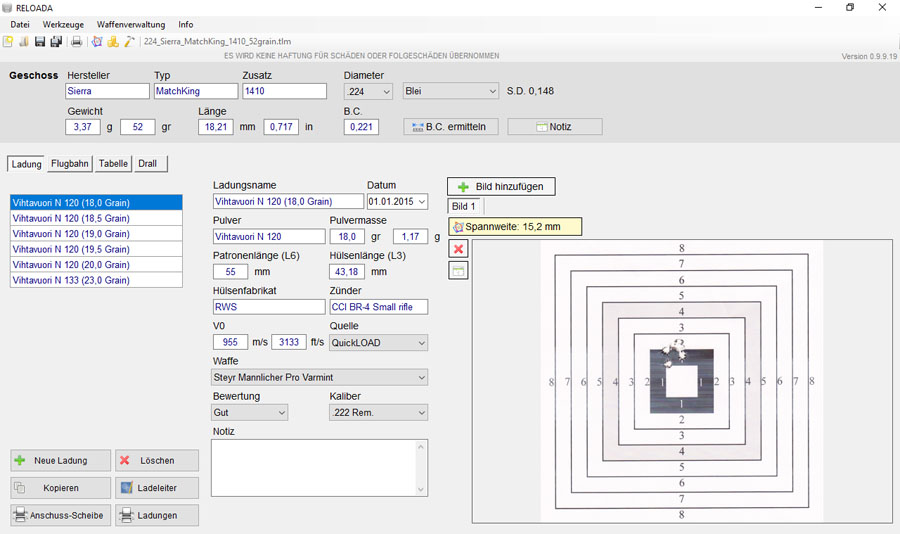
Reloada für Windows
Mit stetiger Verbreitung von Reloada wurde der Ruf nach einer mobilen Version lauter. Nun, 7 Jahre später, dürfen wir Reloada mobile für iOS vorstellen. Mit Reloada mobile ist es nun möglich, seine mit Reloada für Windows, erfassten Daten immer griffbereit zu haben, diese zu bearbeiten oder mit weiteren Bildern (direkt vom Schießstand) zu versehen.
Features:
- Ladedatenverwaltung
– Ablegen von Ladungen
– Ablegen von Schussbilder
- Flugbahn grafisch
– Geschossabfall
– Energie
– Geschwindigkeit
- Flugbahn tabellarisch
– Geschossabfall
– Energie
– Geschwindigkeit
– Flugzeit
– Winkelkorrektur (bergauf/bergab)
– GEE Ermittlung (abhängig von der Höhe der Visierlinie)
- Drall-Berechnung
– Stabilität (nach Miller)
– optimale Dralllänge (nach Miller)
– optimale Dralllänge (nach Greenhill)
– maximale Geschosslänge (nach Greenhill)
Quick-Guide
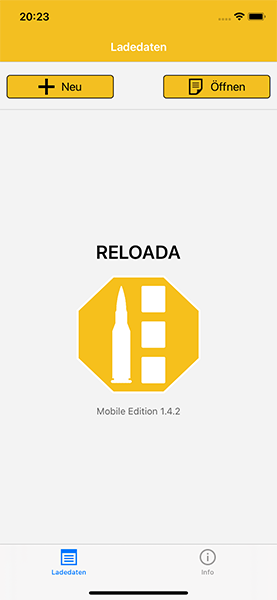
Mit einem Klick auf Öffnen öffnet sich der Dateibrowser von iOS. Hier erhält man Zugriff auf die eigenen Cloudsysteme oder auf den iPhone Speicher.

Die mit Reloada für Windows oder Reloada mobile erstellten TLM-Dateien lassen sich über diesen Weg öffnen.

Die Geschossdaten lassen sich mit einem Klick auf Ändern rasch anpassen.

Unter den Geschossdaten werden alle, in der Reloada-Datei (TLM), vorhandenen Ladungen aufgelistet.

Über einen Touch auf einen Eintrag in der Liste, öffnet sich die Detailseite der ausgewählten Ladung.

Per Klick auf den Ändern-Button lässt sich die ausgewählte Ladung bearbeiten.

Legende
Scrollt man etwas runter, kommen die eingebetteten Schussbilder zum Vorschein.

Eine der echt großen Vorteile von Reloada mobile ist, dass man nun direkt am Schießstand ein Foto aufnehmen und zur Ladung anhängen kann.

Legende
In der mobilen Version von Reloada wurde ebenfalls ein Drallrechner implementiert, via Touch auf Drallrechner wird dieser geöffnet. Es muss anschließend nur noch die Dralllänge der Waffe erfasst werden.

Der Außenballistik-Rechner lässt sich mittels Flugbahn öffnen.
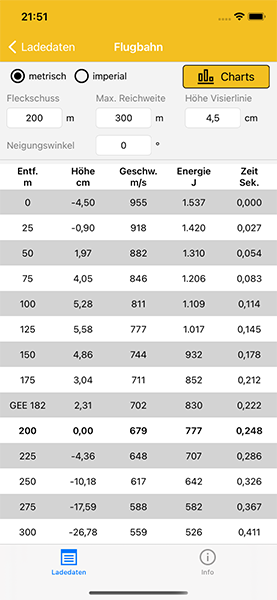
Hält man nach der Eingabe des Neigungswinkels das iPhone quer, dann wird die Tabelle um weitere Daten erweitert.

Die grafische Darstellung der Flugbahn lässt sich per Touch auf Charts öffnen.
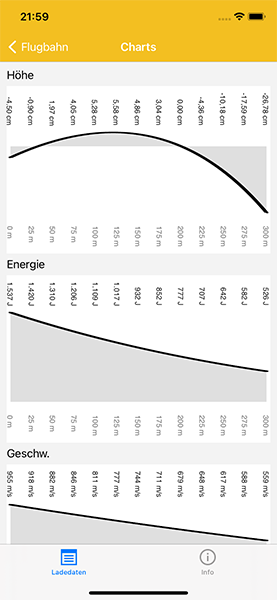
Die veränderten Daten bleiben nicht in der APP erhalten, sondern müssen wieder in die TLM-Datei gespeichert werden. Das kann mit dem Button Speichern / Teilen durchgeführt werden.

Die TLM-Datei kann nun mit AirDrop, Mail oder anderen Messenger-Apps geteilt werden.
Sollen die Daten jedoch gespeichert werden, dann ist Save to Files zu wählen.
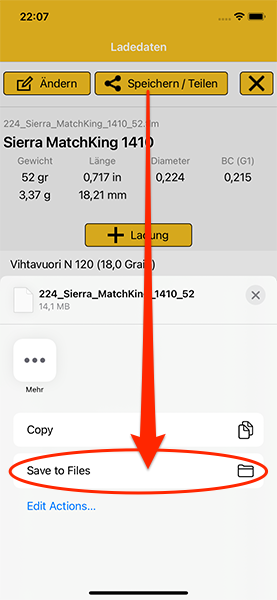
Nach der Auswahl vom Speicherort muss nur noch Sichern geklickt werden.
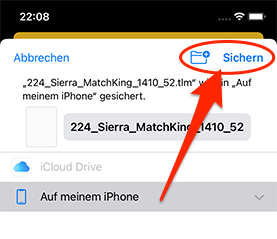 Legt man die TLM-Datei in ein Cloudsystem ab, in das auch Reloada für Windows Zugriff hat, dann kann die Datei mit der Windows-Version geöffnet und bearbeitet werden.
Legt man die TLM-Datei in ein Cloudsystem ab, in das auch Reloada für Windows Zugriff hat, dann kann die Datei mit der Windows-Version geöffnet und bearbeitet werden.
Download
Reloada mobile ist derzeit nur für iOS erhältlich. Android-User müssen sich leider noch gedulden.


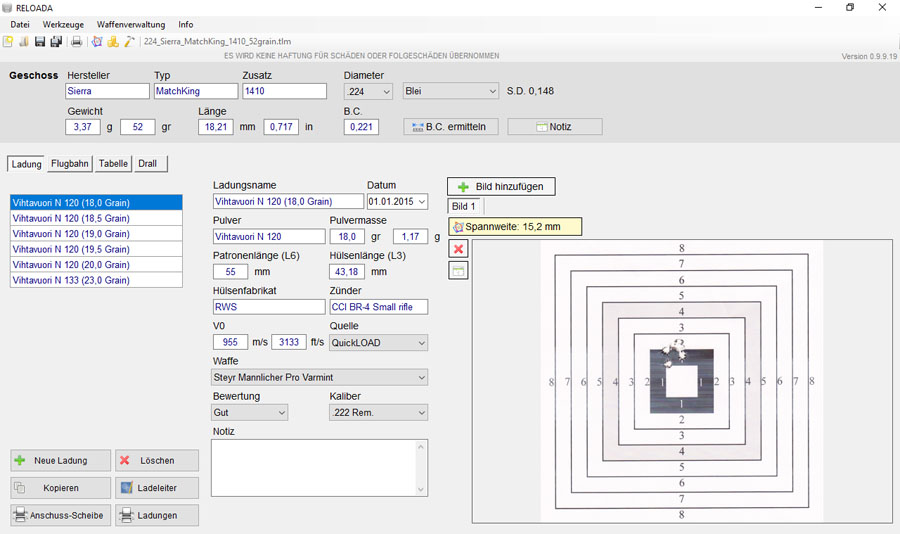
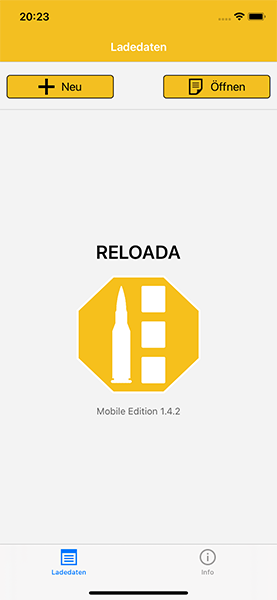









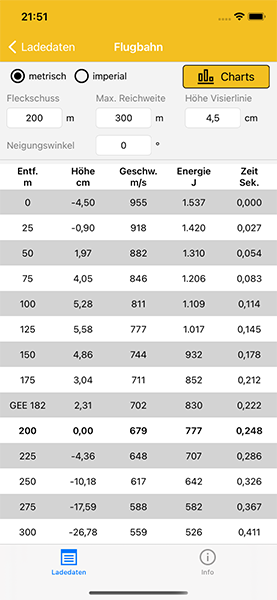

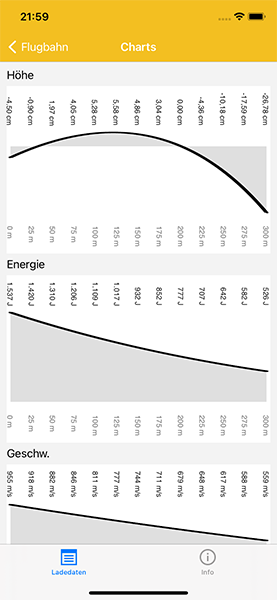

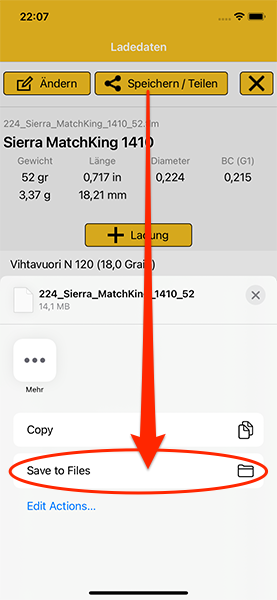
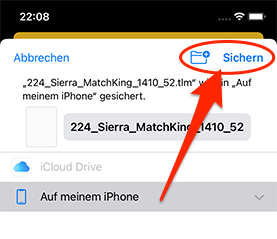 Legt man die TLM-Datei in ein Cloudsystem ab, in das auch Reloada für Windows Zugriff hat, dann kann die Datei mit der Windows-Version geöffnet und bearbeitet werden.
Legt man die TLM-Datei in ein Cloudsystem ab, in das auch Reloada für Windows Zugriff hat, dann kann die Datei mit der Windows-Version geöffnet und bearbeitet werden.